Tipps & Tricks
29.08.2005, 13:00 Uhr
IncrediMail: Kontakte und Mails in Outlook importieren
Ich habe anscheinend versehentlich meine Kontakte in Outlook gelöscht. Die kompletten Adressen befinden sich aber noch im Mailprogramm IncrediMail. Ich möchte diese gerne wieder in Outlook zurückimportieren. Leider habe ich bislang keine Möglichkeit dazu gefunden.
Starten Sie IncrediMail und wählen Sie "Datei/Exportieren/Kontakte..."
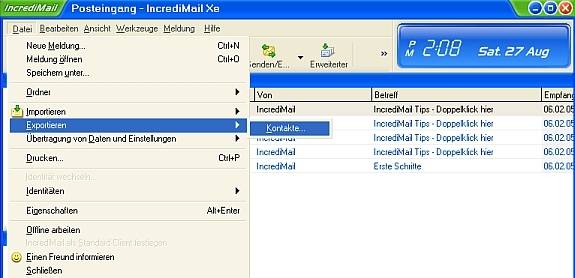
Danach werden Sie aufgefordert, Ihre Kontakte im Ordner "Eigene Dateien" unter dem Namen "IncrediMail exported contacts (csv format)" (auf deutsch: "aus IncrediMail exportierte Kontakte im CSV-Format") zu speichern. Sie können die Kontakte jedoch auch unter einem anderen Namen und in jedem anderen Ordner speichern, in unserem Beispiel hier ist das der Ordner "IncrediMail", der eigens für die Übernahme der Daten unter "Eigene Dateien" angelegt wurde.
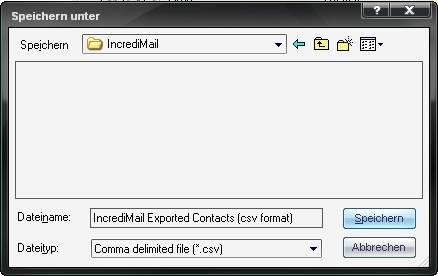
Nachdem Sie die Kontakte aus IncrediMail exportiert haben, starten Sie Outlook. Dort wählen Sie im Menü "Datei" "Importieren/Exportieren...". Im Import/Export-Assistenten wählen Sie "Importieren aus anderen Programmen oder Dateien" und klicken dann auf "Weiter".

Im folgenden Fenster "Dateiimport" wählen Sie "Kommagetrennte Werte (Windows)", denn die englische Abkürzung CSV bedeutet "comma separated values", was auf deutsch "kommagetrennte Werte" heisst.
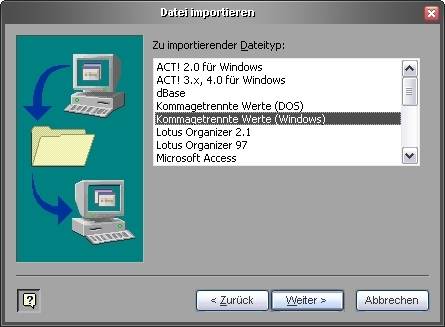
Danach werden Sie aufgefordert, den Pfad und den Namen der Datei anzugeben, die Sie importieren wollen. Klicken Sie auf die Schaltfläche "Durchsuchen" und wählen Sie die von Ihnen zuvor aus IncrediMail exportierte Datei aus.
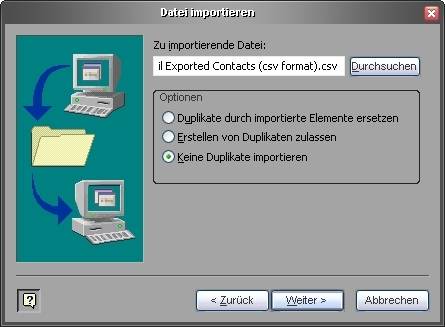
Klicken Sie nach der Auswahl auf "Weiter".
Geben Sie an, in welchen Ordner Sie die Kontakte importieren wollen und klicken Sie erneut auf "Weiter".
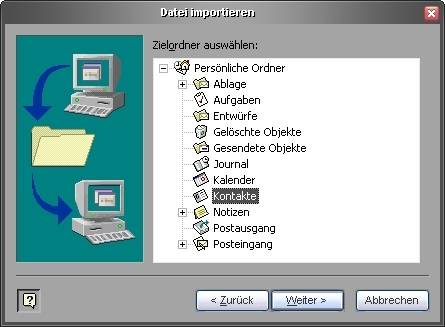
Nehmen Sie noch eine Feldzuordnung vor oder eine Änderung des Zielordners oder schliessen Sie den Vorgang ab, indem Sie auf "Fertig stellen" klicken.

Nun können Sie die IncrediMail-Kontakte in Outlook verwenden.
Sollten Sie zudem auch einmal das Bedürfnis haben, Mails aus IncrediMail in ein anderes E-Mail-Programm zu exportieren, finden Sie auf der Seite "Mailhilfe" [1] dazu diese konkrete Anleitung:
"Wenn Sie merken, daß Incredimail vielleicht nicht das richtige Programm für Sie ist, möchten Sie sicherlich ein anderes Emailprogramm verwenden. Nun werden Sie schnell feststellen, dass Sie Ihre alten Emails von Incredimail nicht in das neue Emailprogramm importieren können. Wir zeigen Ihnen im folgenden Artikel, wie Sie es dennoch bewerkstelligen können.
Sie müssen Sich zunächst das Programm IncrediConvert hier (http://www.mailhilfe.de/Download/IncrediConvert.zip) herunterladen. Wenn Sie das Programm entpackt haben, starten Sie es im Windows Explorer mit einem Doppelklick. Nun wechselt das Programm selbstständig in Ihr Incredimail Profil. Jetzt klicken Sie oben auf den mittleren Button Export. Anschließend erscheint ein Fenster, in dem Sie gefragt werden, an welchen Ort Sie die Nachrichten exportieren möchten. Geben Sie Ihre Wahl an, z.B. C:Eigene Dateien. Nun finden Sie in unserem Beispiel einen neuen C:Eigene Dateien/Inbox. Hier sind die Nachrichten als “eml-Dateien“ abgelegt. Diese abgelegten Dateien markieren Sie alle (Strg + A) und schieben diese mit der festgehaltenen Maustaste (Drag and Drop) in Ihr geöffnetes Outlook Express in einen Ordner Ihrer Wahl.
Wenn Sie ein anderes Emailprogramm verwenden möchten nutzen Sie anschließend die Exportfunktion von Outlook Express." (Zitat Ende)
Kommentare
Es sind keine Kommentare vorhanden.






